Cách cài đặt iPad Pro mới mua đơn giản chuẩn Apple
Cách cài đặt iPad Pro mới mua không quá khó và bạn có thể tự thực hiện ngay tại nhà với hai cách đơn giản. Hãy tìm hiểu từng cách cài đặt cùng với Kỹ thuật viên ShopDunk nào!

Hướng dẫn cài đặt iPad Pro mới mua cho người dùng
Người dùng nên chọn một trong hai cách là thiết lập thủ công hoặc tự động khi tiến hành cài đặt iPad mới mua.
- Thiết lập tự động khá đơn giản, nhanh chóng nhưng có nhược điểm là bạn cần đến thiết bị thứ 2 để chuyển đổi dữ liệu.
- Đối với cách thủ công, bạn chỉ cần đăng nhập và sao chép dữ liệu từ tài khoản iCloud hoặc iTunes đã sao lưu trước đó. Tuy nhiên, quá trình này đòi hỏi thời gian cài đặt lâu hơn.
Dưới đây là chi tiết từng bước thiết lập!
1. 03 bước cài đặt iPad Pro mới mua với thiết lập tự động
Với cách cài đặt này, bạn cần thực hiện 03 bước cơ bản, bao gồm:
- Mở màn hình.
- Thiết lập ngôn ngữ và quốc gia.
- Thiết lập tự động cho iPad mới.
1.1. Mở màn hình
Bạn ấn Nút nguồn trên thân máy để mở iPad Pro và tiến hành cài đặt. Bạn sẽ nhìn thấy dòng chữ “Xin chào” - lời thông điệp chào đón người dùng đến từ Apple được hiển thị trên màn hình.

Dòng chữ “Xin chào” hiển thị khi cài đặt cấu hình iPad Pro lần đầu tiên
1.2. Thiết lập ngôn ngữ và quốc gia
Để cài đặt ngôn ngữ và quốc gia cho iPad Pro, bạn cần thực hiện 04 bước sau:
- Bước 1: Vuốt lên để chuyển thanh thiết lập ngôn ngữ.
- Bước 2: Chọn ngôn ngữ phù hợp với nhu cầu, sở thích của bản thân.
- Bước 3: Màn hình iPad tự động chuyển sang chế độ Chọn quốc gia và vùng của bạn (Select your country and region).
- Bước 4: Chạm để chọn vùng phù hợp với ngôn ngữ.
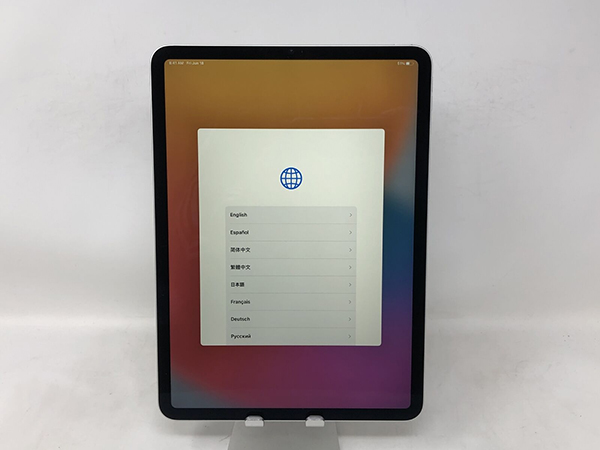
Chọn ngôn ngữ khi cài đặt iPad Pro mới mua
1.3. Thiết lập tự động cho iPad mới
Màn hình iPad Pro sẽ tự động hiển thị đề xuất Thiết lập nhanh (Quick Start) cho máy. Để thực hiện thao tác này, bạn cần:
- Bước 1: Đặt máy tính bảng gần với thiết bị iPad hoặc iPhone khác đã có sẵn cấu hình cài đặt.
- Bước 2: Chọn Tiếp tục.
- Bước 3: Chờ máy tự động đồng bộ xong cài đặt.
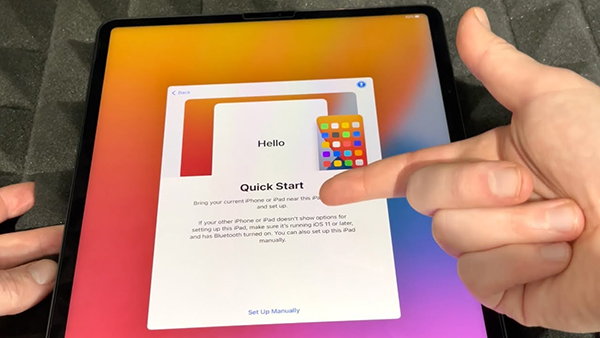
Cách cài đặt iPad Pro mới mua với thiết lập tự động nhanh
2. 03 bước cài đặt iPad Pro mới mua với thiết lập thủ công
Thiết lập thủ công khi cài đặt iPad Pro mới mua cũng có 3 bước chính mà bạn cần lưu ý. Cụ thể là:
2.1. Mở màn hình
Bạn ấn Nút nguồn trên thân máy để mở màn hình iPad. Giao diện xuất hiện tương tự với cách cài đặt cấu hình tự động.
2.2. Thiết lập ngôn ngữ và quốc gia
Tiếp tục vuốt màn hình để iPad hiển thị vùng chọn ngôn ngữ. Bạn lựa chọn ngôn ngữ phù hợp và quốc gia tương ứng để hoàn thành bước cài đặt này.
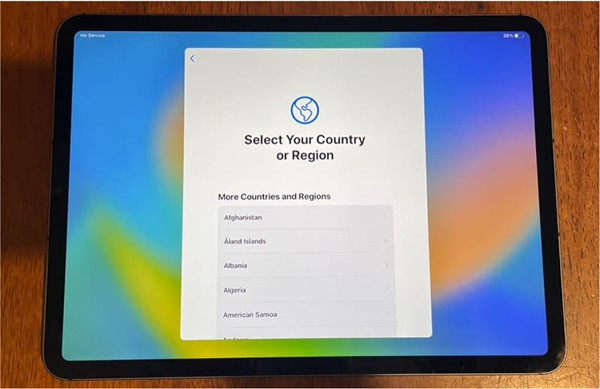
Chọn quốc gia hoặc khu vực hiển thị khi cài đặt iPad Pro mới mua
2.3. Thiết lập thủ công cho iPad mới
Nếu không lựa chọn phương án thiết lập tự động, bạn hoàn toàn có thể tự điều chỉnh thông số mới cho iPad Pro mới mua bằng cách chọn Thiết lập thủ công (Setup Manually) và bắt đầu thực hiện theo 05 bước dưới đây:
1- Nhấn Tiếp tục sau khi đọc thông tin về Dữ liệu và Quyền riêng tư của Apple.
Màn hình iPad sẽ thông tin về Dữ liệu và Quyền riêng tư đến người dùng. Bạn nên đọc qua để nắm được những điều khoản cơ bản và ấn Tiếp tục để cài đặt.
2- Nhấn vào Bật dịch vụ vị trí.
Ấn chọn Bật dịch vụ vị trí cho máy nếu cần thiết hoặc có thể trực tiếp bỏ qua. Một số dịch vụ vị trí mà bạn hoàn toàn có thể bật thủ công, ví dụ như Bản đồ.
3- Thiết lập Face ID.
Sử dụng Face ID giúp bạn mở iPad Pro thuận tiện chỉ bằng cách nhìn vào chiếc iPad của mình. Bạn có thể thiết lập Face ID cho máy theo 2 bước đơn giản sau:
- Bước 1: Đặt vị trí khuôn mặt của bạn vào khung của camera xuất hiện trên màn hình.
- Bước 2: Di chuyển khuôn mặt sao cho tất cả góc cạnh khuôn mặt được ghi nhớ hoàn toàn. Hệ thống sẽ báo Hoàn thành khi đạt yêu cầu.
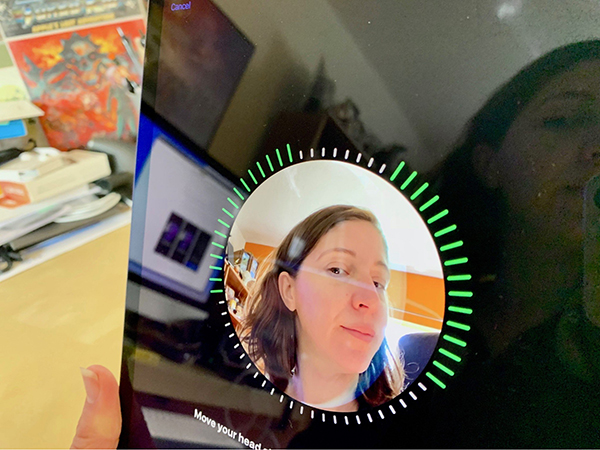
Xác thực Face ID khi cài đặt iPad Pro mới mua
Lưu ý: Nếu bạn có các hạn chế về mặt thể chất, hãy ấn vào Tùy chọn trợ năng trong mục thiết lập Face ID trên iPad Pro để được hỗ trợ:
|
4- Cài đặt password cho máy
Bạn lựa chọn một trong 03 cách dưới đây để thiết lập bộ mật khẩu cho máy. Cụ thể:
- Cách 1 - Mật mã tiêu chuẩn 6 chữ số: Là dạng password phổ biến nhất mà Apple áp dụng cho dòng iPad Pro. Bạn nhập và xác nhận 02 lần để hệ thống có thể ghi nhớ một cách chính xác.
- Cách 2 - Mật mã 4 chữ số: Là dạng password ghi nhớ nhanh chóng, giúp mở máy thuận tiện. Tuy nhiên, tính bảo mật không cao.
- Cách 3 - Mật mã tùy chỉnh: Là dạng password vừa có số vừa có ký tự đặc biệt. Bạn chọn vào Lựa chọn dạng mật khẩu (Passcode Option) để tùy chỉnh.
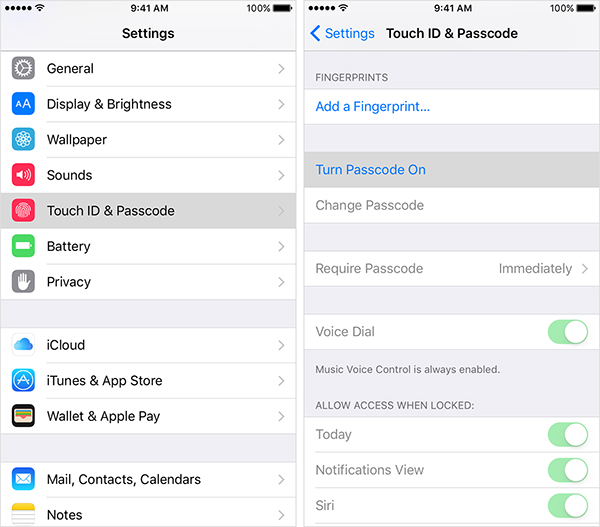
Thay đổi hoặc thiết lập passcode cho iPad Pro mới mua
5- Thiết lập cài đặt ứng dụng và dữ liệu
Tiếp theo, bạn sẽ thấy có 03 tùy chọn khác nhau để cài đặt ứng dụng. Dựa vào nhu cầu và trạng thái dữ liệu, bạn có thể lựa chọn phương án phù hợp nhất. Cụ thể:
- Thiết lập mới cho iPad Pro: Nhập Apple ID và mật khẩu của bạn. Nếu chưa có tài khoản Apple, chọn “Không có ID Apple” và làm theo hướng dẫn. Đọc điều khoản của Apple, nhấn Đồng ý để xác nhận. Tiếp theo, thiết lập Apple Pay, chuỗi khóa Icloud, và Siri cho máy. Cuối cùng là xác nhận trợ giúp từ Apple khi có sự cố.
- Khôi phục từ bản sao lưu: Trước tiên, bạn phải đảm bảo iPad cũ đã được sao lưu từ trước. Sau đó, lựa chọn một trong hai cách khôi phục là từ iCloud hoặc từ iTunes Back.
- Di chuyển dữ liệu từ Android: Bạn phải tải ứng dụng Move to iOS trên điện thoại Android của mình. Sau đó, bạn bắt đầu di chuyển dữ liệu từ hệ điều hành Android sang iOS trên iPad Pro thông qua ứng dụng này.

Lựa chọn thiết lập dữ liệu khi áp dụng cách cài đặt iPad Pro mới mua tại nhà
Trường hợp không tự cài đặt được iPad Pro, bạn có thể mang máy tới cửa hàng ShopDunk gần nhất để được các nhân viên hỗ trợ nhanh chóng!
3. 10 TIP giúp người mới mua iPad Pro sử dụng máy tốt nhất
Sau khi hoàn thành cài đặt cho iPad Pro, bạn sẽ bắt đầu sử dụng máy. Dưới đây là một số mẹo hay giúp bạn phát huy tối đa công dụng của chiếc iPad mạnh mẽ này:
- Bật Bluetooth và bắt đầu ghép đôi với bàn phím, hoặc chuột để nâng cấp tính năng của chiếc iPad trở nên vượt trội như một chiếc MacBook thực thụ.
- Kết nối cổng USB-C trên thiết bị iPad Pro 11 hoặc 12.9 inch để cắm sạc trực tiếp với máy Mac, PC, Apple Watch hay iPhone. Điều này giúp bạn xử lý linh hoạt khi gặp các sự cố bất ngờ về pin hay sập nguồn.
- Bật tính năng Sidecar trên iPad và kết nối với máy Mac (hệ điều hành macOS Catalina trở lên) để sử dụng iPad như một màn hình thứ hai khi làm việc và học tập.
- Bật hiển thị phím Escape trên bàn phím ảo của iPad Pro để hỗ trợ các chức năng tư tượng như trên máy tính: đóng, bật cửa sổ chương trình; hủy thao tác;...
- Kết nối với Apple Pencil để hỗ trợ ghi chú, phác thảo, làm đồ họa, vẽ tranh,... trong học tập và làm việc. Bạn nên kết hợp thực hiện trên ứng dụng Freeform được cập nhật ở iOS 16.2 để phát huy hiệu quả tối đa.
- Mở tính năng Trình quản lý sân khấu (Stage Manager) để trải nghiệm hệ thống đa nhiệm, cho phép bạn xem tối đa 4 ứng dụng cùng một lúc.
- Cài đặt thêm Ứng dụng Thư viện (Library) để tự động hóa quá trình sắp xếp các ứng dụng trên máy, khiến cho giao diện trở nên trực quan, gọn gàng hơn.
- Để tìm kiếm ứng dụng một cách nhanh chóng, bạn có thể sử dụng tính năng Spotlight để chuyển đến Màn hình chính, sau đó vuốt xuống, và gõ từ khóa cần tìm.
- Điều chỉnh kích thước bàn phím ảo bằng cách nhấn và giữ biểu tượng bàn phím, sau đó thu nhỏ hoặc phóng to tùy vào nhu cầu sử dụng của bạn.
- Dễ dàng quét tài liệu và thêm chữ ký của mình bằng cách chọn ứng dụng Ghi chú và trực tiếp thao tác bằng tay hoặc bằng Apple Pencil.

Sử dụng Apple Pencil để vẽ tranh trên iPad Pro
Tổng kết
Nắm được cách cài đặt iPad Pro mới mua đúng kỹ thuật giúp bạn tiết kiệm thời gian, công sức cũng như bảo vệ thiết bị tốt hơn. Nếu cần tư vấn thêm, bạn hãy liên hệ với chúng tôi bằng cách gọi điện tới số hotline 1900.6626 hoặc truy cập trang web https://shopdunk.com/ và click vào icon chat ở phía dưới góc phải màn hình để được hỗ trợ nhanh nhất!






 Tài khoản
Tài khoản
